Advertentie
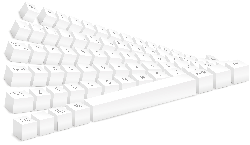 Als je meer dan één taal spreekt, weet je dat het lastig is om op de verkeerde toetsenbordindeling te typen. Verschillende lay-outs bieden mogelijk niet de taal die u nodig hebt, zoals de cedilla (ç) in het Frans, de tilde (à ±) in het Spaans, de scherpe S (ß) en umlauts (ö) in het Duits, evenals accenten (ó, Ã, î) en ligaturen (æ) in verschillende talen.
Als je meer dan één taal spreekt, weet je dat het lastig is om op de verkeerde toetsenbordindeling te typen. Verschillende lay-outs bieden mogelijk niet de taal die u nodig hebt, zoals de cedilla (ç) in het Frans, de tilde (à ±) in het Spaans, de scherpe S (ß) en umlauts (ö) in het Duits, evenals accenten (ó, Ã, î) en ligaturen (æ) in verschillende talen.
Weet u hoe u deze kunt typen op een standaard Engels QWERTY-toetsenbord? Er zijn verschillende manieren om met speciale taaltekens om te gaan.
Allereerst kunt u het numerieke toetsenbord gebruiken en ASCII-codes invoeren die de karakters zullen creëren. U vindt hier een uitgebreide lijst met ASCII-codes.
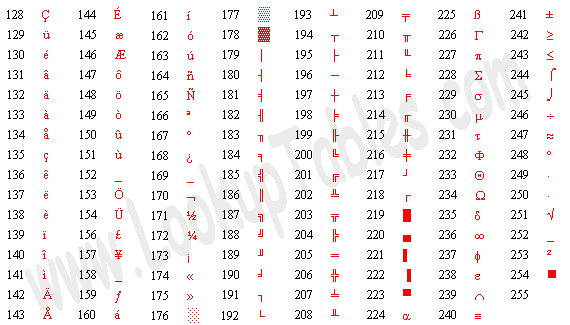
Kies uw code, klik op de [ALT] -toets en houd deze ingedrukt terwijl u de drie cijfers op het numerieke toetsenblok invoert. Laat ten slotte de [ALT] -toets los en je personage zou moeten verschijnen.
Dat is één manier. Als u echter gewend bent om in een andere taal te typen, kunt u eenvoudig de respectieve toetsenbordindeling onder Windows installeren. Om de toetsenbordtaal in Windows te wijzigen of toe te voegen, moet u de volgende stappen nemen:
- Ga naar > START> Configuratiescherm en open > Regionale en taalopties.
- Er gaat een venster open, schakel over naar de > Talen tabblad.
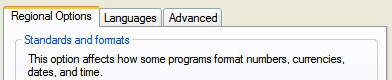
- Klik in het gedeelte> Tekstservices en invoertalen op > Details…
- Een extra venster wordt geopend.
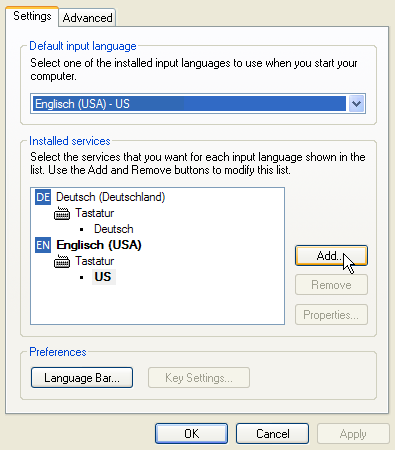
- Zoals u ziet, zijn hier al twee taalservices geïnstalleerd. Klik op om de selectie te vergroten > Toevoegen... en nog een ander venster wordt geopend.
- Hier kunt u eindelijk een taal kiezen uit > Landinstelling invoeren.
- Selecteer > Toetsenbordindeling / IME afhankelijk van het toetsenbord dat u gaat gebruiken.
- Klik > OK en u keert terug naar tekstservices en invoertalen.
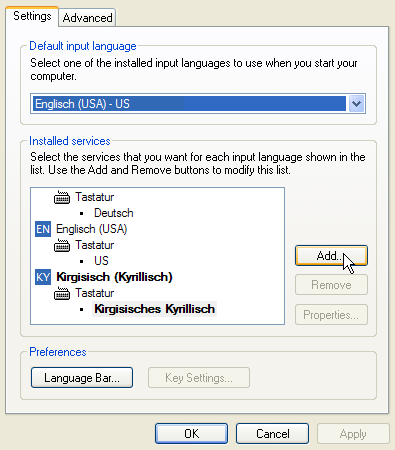
Ik heb Kirgizisch toegevoegd, een taal die cyrillisch schrijven toepast.
- Uit de lijst van > Geïnstalleerde services selecteer de taal die u standaard wilt gebruiken en klik vervolgens op > Toepassen.
- Om snel tussen toetsenbordindelingen te kunnen wisselen, klikt u op de > Taalbalk knop en een venster zal openen.
- Controleren > Toon extra taalbalkpictogrammen in de taakbalk. U kunt dit taakbalkpictogram gebruiken om te schakelen tussen toetsenbordindelingen.
- Tenslotte > OK alle geopende vensters en u zou nu moeten kunnen schakelen tussen toetsenbordindelingen.
U vindt een lijst met de standaard internationale toetsenbordindelingen die door Windows worden ondersteund hier. De lay-out wordt in een klein venster geladen.
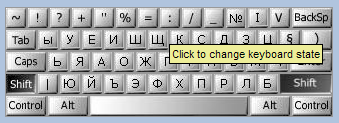
Als je nu niet van toetsenbord kunt wisselen, maar toch de verschillende lay-outs op je Engelse toetsenbord wilt gebruiken, weet je misschien niet welke toetsen waar zijn.
 Als het gebruik van verschillende toetsenbordindelingen geen optie is omdat u niet van toetsenbord kunt wisselen of de toetsen niet uit uw hoofd kent, kunt u zich wenden tot software, bijvoorbeeld AllChars. Met deze handige tool kun je eenvoudige karaktercombinaties gebruiken en ze zullen het gewenste speciale karakter creëren.
Als het gebruik van verschillende toetsenbordindelingen geen optie is omdat u niet van toetsenbord kunt wisselen of de toetsen niet uit uw hoofd kent, kunt u zich wenden tot software, bijvoorbeeld AllChars. Met deze handige tool kun je eenvoudige karaktercombinaties gebruiken en ze zullen het gewenste speciale karakter creëren.
De toetsen [“] en [A] gecombineerd maken bijvoorbeeld [Ä]. AllChars vertaalt deze toetscombinaties alleen in speciale tekens nadat u op een initiatiesleutel (zoals [CTRL] of [SHIFT]) heeft gedrukt (klikken en loslaten!). U kunt een startersleutel naar keuze selecteren. Als de [1] in het taakbalksymbool rood wordt, weet u dat de sleutel werkt. De vorige voorbeelden werkten niet voor mij, ik moest selecteren > Links winnen van de configuratie. Om AllChars uit te voeren heeft u helaas beheerdersrechten nodig.
Speciale taaltekens zijn leuk en handig, zelfs als je ze niet echt nodig hebt, ze bieden bijvoorbeeld materiaal voor unieke emoticons. :Þ
Afbeeldingscredits: ilco
Tina schrijft al meer dan een decennium over consumententechnologie. Ze heeft een doctoraat in de natuurwetenschappen, een diploma uit Duitsland en een MSc uit Zweden. Haar analytische achtergrond heeft haar geholpen uit te blinken als technologiejournalist bij MakeUseOf, waar ze nu trefwoordonderzoek en -activiteiten beheert.


